
- •2. Технология работы
- •Алгоритм 2.3. Выделение одной строки, соответствующей нужному элементу проекта
- •Алгоритм 2.4. Выделение нескольких строк таблицы
- •Алгоритм 2.5. Выделение столбцов таблицы
- •Алгоритм 2.6. Выделение всей таблицы
- •Форматирование текстовых элементов
- •Алгоритм 2.7. Форматирование выделенных элементов таблицы
- •Алгоритм 2.8. Форматирование текстовых элементов окна независимо от текущего выделения
- •Формирование столбцов таблицы
- •Алгоритм 2.9. Изменение состава столбцов таблицы
- •Алгоритм 2.10. Замена столбца таблицы непосредственно в экранной форме
- •Алгоритм 2.11 . Добавление столбца в таблицу непосредственно в экранной форме
- •Алгоритм 2.12. Удаление столбца из таблицы непосредственно в экранной форме
- •Сортировка таблиц
- •Алгоритм 2.13. Сортировка по заранее определенным спискам показателей
- •Алгоритм 2.14. Сортировка таблиц, управляемая пользователем
- •Работа с календарной диаграммой
- •Алгоритм 2.15. Форматирование единиц времени календарной диаграммы
- •Алгоритм 2.16. Изменение масштаба календарной диаграммы
- •Алгоритм 2.17. Форматирование отображаемого нерабочего времени в календарной диаграмме
- •Алгоритм 2.18. Форматирование отрезков задач
- •Алгоритм 2.19. Вывод и форматирование надписей на календарной диаграмме
- •Работа с таблицей загрузки ресурсов
- •Алгоритм 2.20. Работа с формой сводных данных об использовании ресурсов
- •Алгоритм 2.21. Включение в таблицу использования ресурсов показателей работ
- •Алгоритм 2.22. Работа с формой данных об использовании задач
- •Работа с графиком ресурсов
- •Алгоритм 2.23. Выбор показателей для вывода в форме графика ресурсов
- •Алгоритм 2.24. Форматирование линий сетки графика ресурсов
- •Алгоритм 2.25. Форматирование графика ресурсов
- •Работа с формой Календарь
- •Алгоритм 2.26. Изменение высоты строк формы Календарь
- •Алгоритм 2.28. Форматирование основных элементов формы Календарь
- •Алгоритм 2.29. Просмотр списка выполняющихся задач
- •Контекстное меню формы Календарь
- •Работа с фильтрами
- •Алгоритм 2.33. Создание нового фильтра
- •Алгоритм 2.34. Изменение существующего фильтра
- •Дополнительные возможности форматирования отрезков задач графика
- •Алгоритм 2.35. Форматирование стилей отрезков задач
- •Доступ к информации об основных элементах проекта
- •Описание задач проекта
- •Алгоритм 2.36. Доступ к информации о задаче
- •Описание ресурсов проекта
- •Алгоритм 2.37. Доступ к информации о ресурсе
- •Описание назначений проекта
- •Алгоритм 2.38. Доступ к информации о назначении
- •Справочная система Project 2002
- •Управление элементами пользовательского интерфейса
- •Алгоритм 2.39. Копирование отчета из файла графика в файл глобальных настроек
- •Алгоритм 2.40. Переименование отчета
- •Алгоритм 2.41. Удаление отчета
- •3.Контрольные вопросы
Управление элементами пользовательского интерфейса
Описания таких элементов пользовательского интерфейса Project, как таблицы, отчеты, представления, фильтры, формы, панели инструментов и т. д., могут храниться как в самих файлах графиков проектов, так и в специальном файле глобальных настроек Global.MPT.
Элементы интерфейса, хранящиеся в файле глобальных настроек, всегда доступны при работе с любыми графиками, а хранящиеся в файлах графиков - только тогда, когда открыты соответствующие файлы. Все вновь создаваемые элементы интерфейса по умолчанию сохраняются в файлах графиков проектов.
Для управления элементами интерфейса, копирования их из файла графика в файл глобальных настроек и обратно, для их переименования и удаления предназначено специальное программное средство - Организатор. Порядок работы с ним рассмотрен на примере работы с отчетом Отчет1 в приведенных ниже алгоритмах 2.39-2.41.
При анализе этих алгоритмов следует учитывать, что управление при помощи Организатора любыми элементами интерфейса отличается от работы с отчетами только выбором соответствующей вкладки диалогового окна (рис.2.54).
Доступ к Организатору обеспечивает команда Сервис\Организатор. Но во многих диалоговых окнах, связанных с управлением элементами интерфейса разных типов, есть кнопка Организатор, нажатие которой открывает окно Организатора на вкладке, соответствующей определенному типу элементов интерфейса. В остальном порядок работы с Организатором полностью соответствует алгоритмам 2.39-2.41.
После переноса при помощи Организатора в текущий файл интерфейса любого типа его элементы сразу становятся доступными для работы. После со хранения файла графика или файла глобальных настроек (он сохраняется автоматически при выходе из Project) внесенные изменения сохраняются в них и при следующем открытии Project или файла графика и сразу становятся доступными без каких-то дополнительных действий.
Алгоритм 2.39. Копирование отчета из файла графика в файл глобальных настроек
Для копирования отчета из файла графика в файл глобальных настроек нужно выполнить следующие действия.
1. Выполнить команду Сервис\Организатор. Откроется диалоговое окно (рис.2.54), открытое на вкладке Представления.
2.В диалоговом окне (рис.2.54)перейти на вкладку Отчеты.
3.Выделить щелчком левой кнопки мыши в правом списке имя копируемого отчета Отчет1. Если в списке есть имена нескольких отчетов и копировать надо некоторые из них, то, удерживая клавишу <Ctrl>, можно щелчками выделить любое количество нужных имен.
4.Нажать кнопку Копировать. Отчет будет скопирован и окажется как в левом, так и в правом списках. Если в соответствии с п. 3 выделено несколько имен отчетов, то все они будут скопированы одним нажатием этой кнопки.
5.Для закрытия окна Организатора нажать кнопку Закрыть.
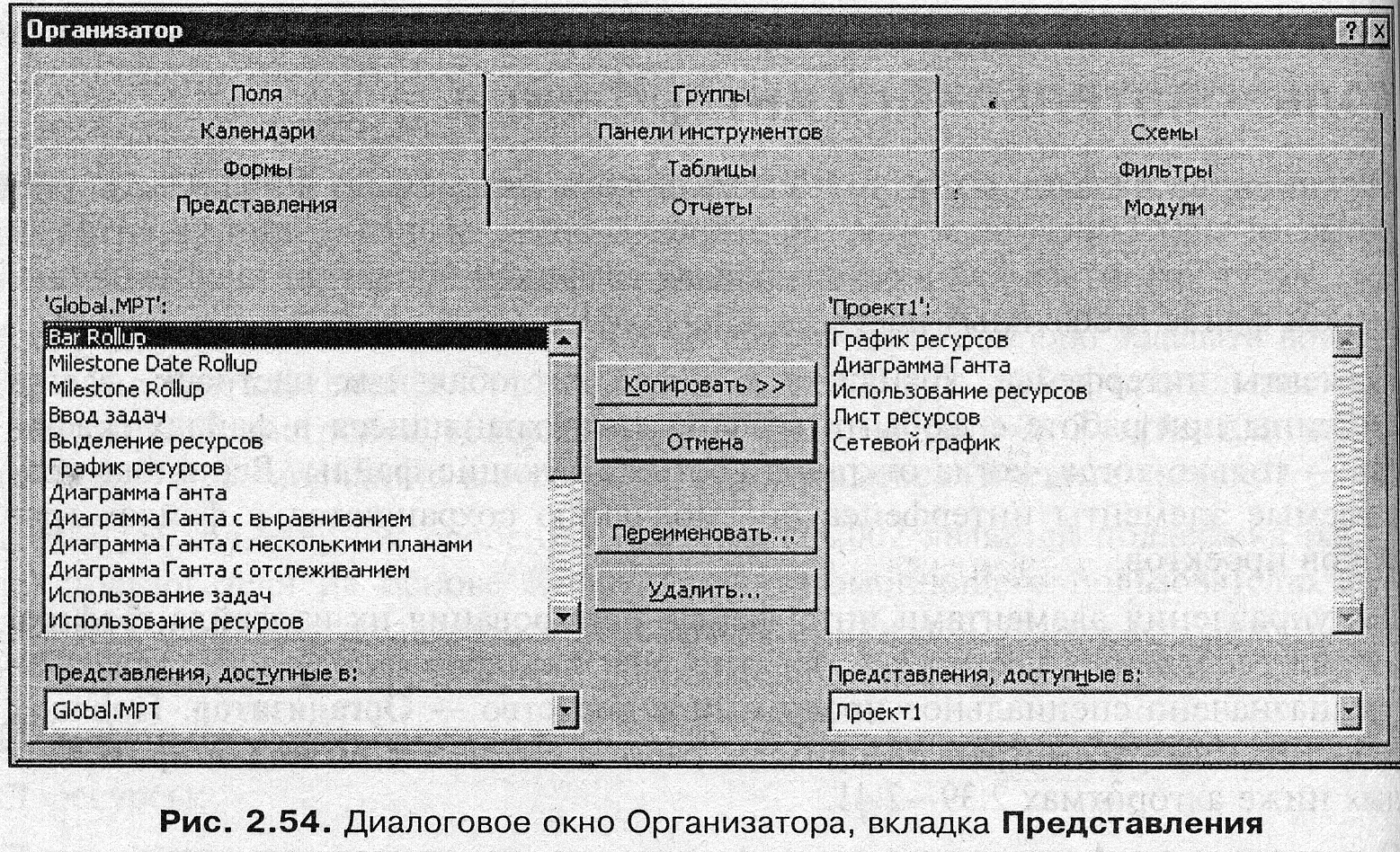
Для того чтобы перенести отчет из файла глобальных настроек в файл графика, следует выполнить алгоритм 2.39, с тем отличием, что при выполнении действий п. 3 этого алгоритма следует выделить имя отчета в левом списке, соответствующем файлу глобальных настроек. При этом направление стрелки на кнопке Копировать изменится.
